
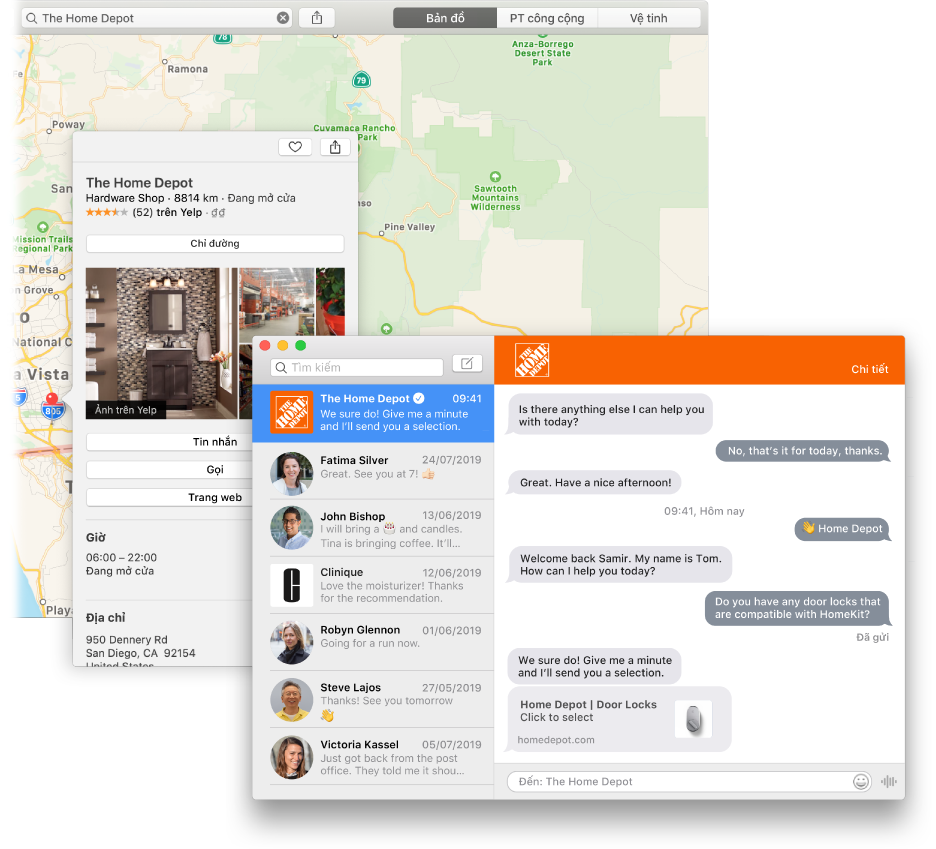
Trò chuyện với doanh nghiệp
Sử dụng Tin nhắn để gửi tin nhắn văn bản cho các công ty sử dụng tính năng Trò chuyện với doanh nghiệp và nhận hỗ trợ, lên lịch cuộc hẹn cũng như hoàn tất giao dịch mua.
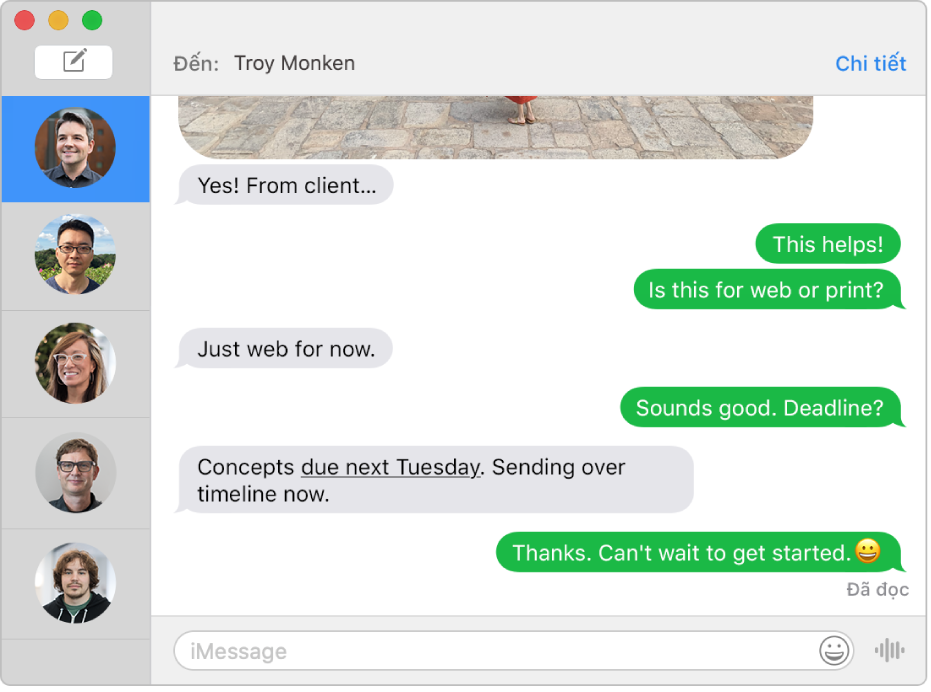
Nhắn tin cho tất cả bạn bè của bạn
Nếu bạn có iPhone, bạn có thể gửi tin nhắn SMS cho bất kỳ ai bằng bất kỳ thiết bị nào, ngay từ Tin nhắn trên máy Mac của bạn. Khi họ nhắn tin lại cho bạn, bạn sẽ không cần phải chạy bổ đi lấy iPhone—chỉ cần trả lời trên máy Mac của bạn.
Cách thiết lập iPhone để nhận tin nhắn văn bản SMS trên máy Mac của bạn
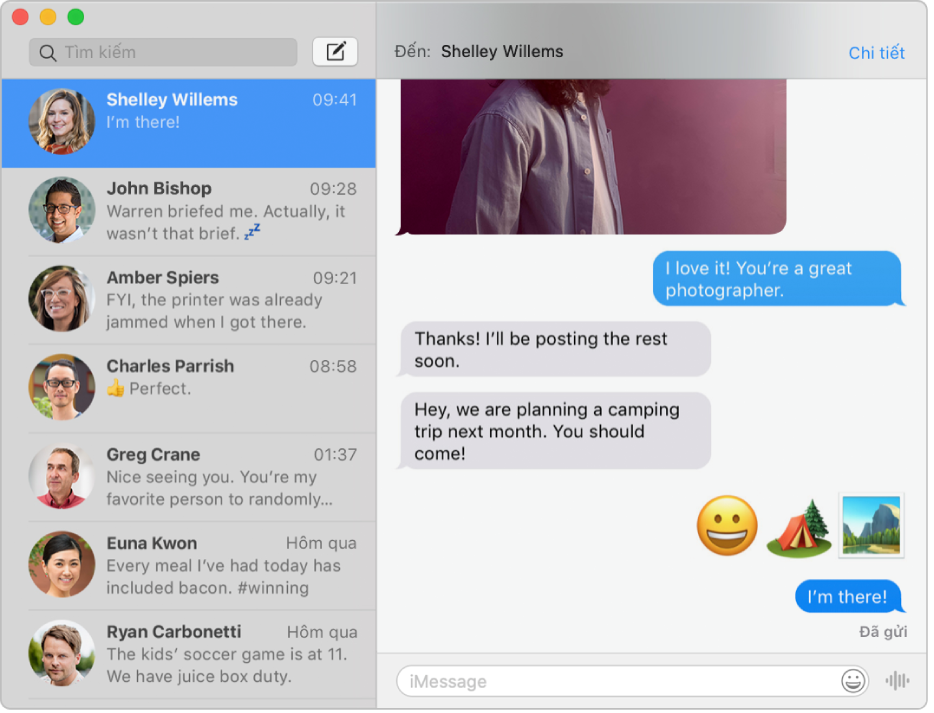
Gửi tin nhắn văn bản vô hạn
Nếu bạn bè của bạn sử dụng iPhone, iPad, iPod touch hoặc máy Mac, bạn có thể gửi cho họ tin nhắn văn bản không giới hạn bằng iMessage. Bao gồm ảnh (thậm chí là Live Photos), clip âm thanh và bất kỳ loại tệp nào khác bạn có thể hình dung.
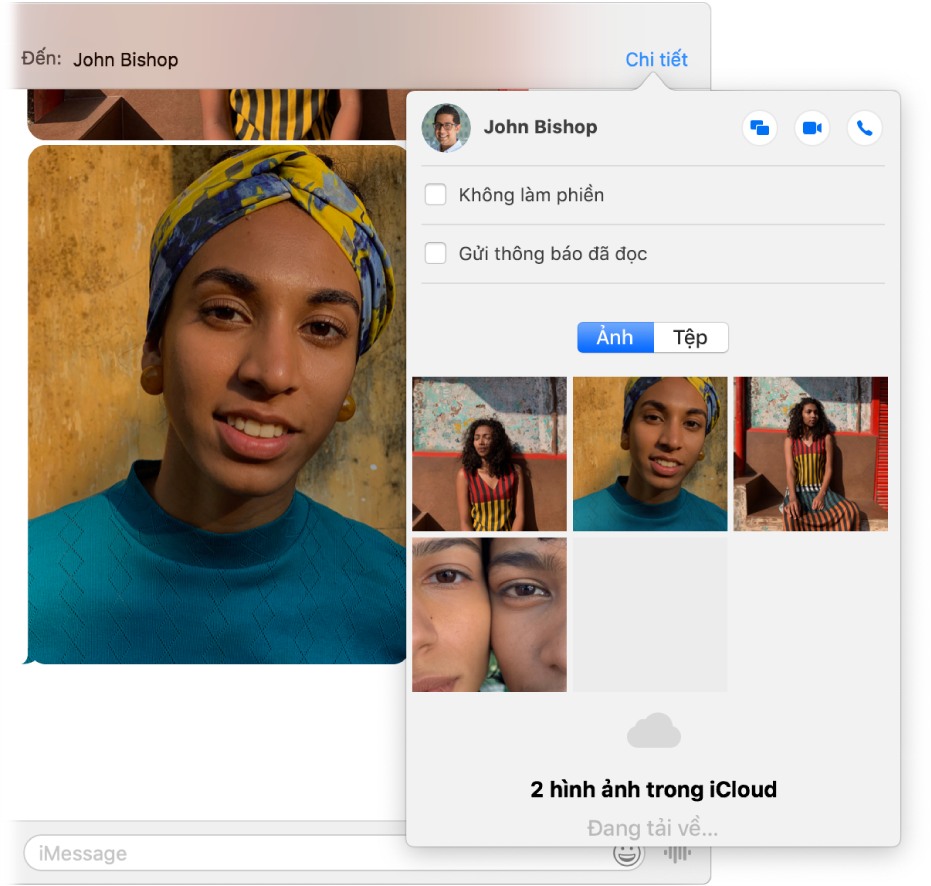
Không chỉ nhắn tin
Nếu bạn muốn trực tiếp trò chuyện với bạn bè của mình hoặc chia sẻ màn hình với ai đó, bạn có thể thực hiện việc đó từ chế độ xem Chi tiết trong cuộc hội thoại.
Để duyệt qua Hướng dẫn sử dụng Tin nhắn, hãy bấm vào Bảng mục lục ở đầu trang.
Nếu bạn cần thêm trợ giúp, hãy truy cập trang web Hỗ trợ Tin nhắn.